Si es como yo, le gusta OLED como tecnología de visualización, pero el potencial de retención de imágenes (también conocido como «quemado») le preocupa a largo plazo. Si bien los OEM como MSI y Asus tienen su propio software especial para ayudar a solucionar este problema, Dell no lo tiene.
Como ahora disfruto de un XPS 15 9520 OLED como mi controlador diario, quería compartir algunos consejos y una herramienta útil que ayuda a solucionar este problema: AutoHideDesktopIcons.
¿Qué es la retención/quemado de imágenes?
A diferencia de las pantallas IPS, que tienen una luz de fondo que ilumina la capa LED delantera, las pantallas OLED constan de una sola capa que se ilumina automáticamente.
Esto permite que los píxeles se apaguen por completo y creen un contraste casi infinito sin el efecto de floración de las pantallas QLED o mini-LED, pero la desventaja es que esos píxeles pueden desarrollar una «memoria» si se dejan encendidos en la misma configuración de color y luminancia Esto significa que los elementos que se muestran sin cambios durante largos períodos de tiempo podrían eventualmente provocar la retención de la imagen.
Configuraciones sugeridas para una computadora portátil OLED
Debido a que estamos tratando de evitar que se muestre algo constantemente durante períodos prolongados, existen algunas formas diferentes de proteger su computadora portátil de la retención de imágenes integrada en Windows 10:
- Use una presentación de diapositivas de fondo de escritorio — En lugar de usar una sola imagen para su escritorio, use una carpeta rotatoria de imágenes que cambia cada 30 minutos más o menos. Además, es más interesante que ver la misma imagen todo el tiempo.
- Configure la barra de tareas para que se oculte automáticamente en el modo de escritorio — Esta opción se puede encontrar en la configuración de la barra de tareas. Sin embargo, si le molesta tener que pasar constantemente el mouse sobre la barra de tareas, considere la herramienta en la siguiente sección.
- Configure la pantalla para que se apague después de 10 minutos de inactividad o menos: Cuanto menos tiempo su pantalla muestre imágenes estáticas innecesariamente, mejor.
- Activar el protector de pantalla — Si no quiere meterse con las otras configuraciones, considere simplemente configurar su protector de pantalla para que se encienda después de 1 a 5 minutos. Tengo el mío configurado en «vacío» que, en una pantalla OLED, apaga efectivamente la pantalla.
AutoHideDesktopIcons
Pragmáticamente, los elementos que serían de mayor preocupación serán la barra de tareas y cualquier ícono en el escritorio. La barra de tareas se puede ocultar con una configuración de Windows, pero no hay forma de ocultar los iconos del escritorio en Windows.
Y, claro, podría borrar todos los íconos de su escritorio, pero no soy productivo cuando no puedo tener accesos directos en mi escritorio. Afortunadamente, hay una herramienta útil que le permite configurar tanto los íconos del escritorio como la barra de tareas para que desaparezcan después de un período de tiempo definido y vuelvan a aparecer cuando se mueve el mouse: AutoHideDesktopIcons.
El software es fácil de instalar y ejecutar. Mi configuración se captura a continuación.
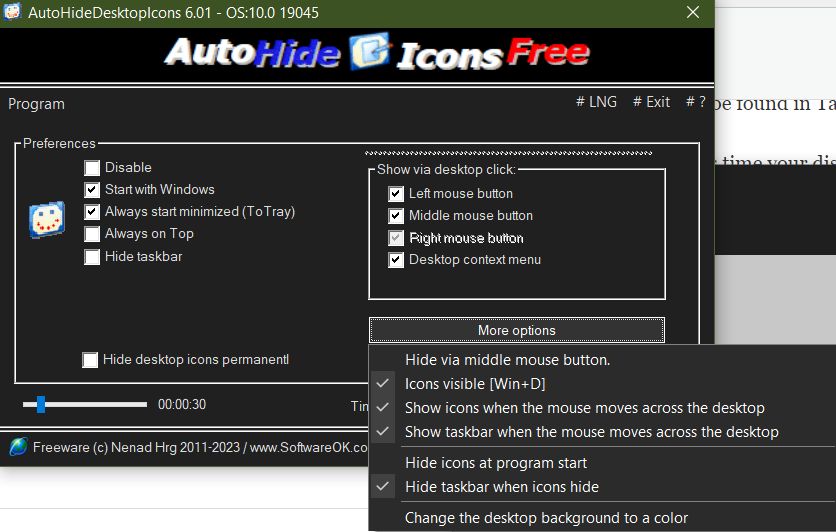
Esta configuración ocultará los íconos del escritorio después de 30 segundos de inactividad y los mostrará una vez que el mouse se mueva al escritorio.
Deseleccioné «Ocultar barra de tareas» porque estoy usando la opción integrada de Windows para ocultar automáticamente la barra de tareas, pero si eso le molesta, puede usar esta pequeña y práctica herramienta para ocultar la barra de tareas y mostrarla junto con los íconos del escritorio.
Esto le permite establecer su propio tiempo de espera por cuánto tiempo pasará hasta que la barra de tareas y los íconos desaparezcan y le evita tener que pasar el mouse sobre el borde inferior de la pantalla para recuperar su barra de tareas. El único inconveniente en comparación con la configuración de Windows es que dejará un espacio abierto donde solía estar la barra de tareas en lugar de expandir el espacio visible de sus aplicaciones.
Conclusión
Después de realizar los ajustes anteriores, su computadora portátil OLED debería estar bien protegida contra la retención de imágenes.
¿Tienes algún otro consejo para las pantallas OLED? ¿Alguna vez has experimentado retención de imagen? ¿No te preocupas por eso en absoluto, prefiriendo usar tu computadora como un humano normal? ¡Por favor, háganos saber sus comentarios en los comentarios!


